Vous pouvez filtrer les données d'une exploration, comme pour les rapports. Vos filtres s'affichent dans la barre de filtres en haut de l'explorateur.
Types de filtres
Il existe deux types de filtres : simples et avancés. Les filtres simples fonctionnent comme les commandes de filtrage dans les rapports. Pour créer des filtres avancés, procédez de la même manière que pour une propriété de filtrage.
Filtres simples
Pour créer un filtre simple, cliquez sur + dans la barre de filtres, puis sélectionnez le champ à utiliser pour le filtrage. Vous pouvez également faire glisser un champ du panneau des champs disponibles (à droite) vers la barre de filtres.
Pour configurer le filtre, cliquez sur le champ dans la barre de filtres :
- Pour les filtres de dimensions, cochez ou décochez les cases correspondant aux valeurs de dimensions que vous souhaitez inclure ou exclure.
- Pour les filtres de métriques, saisissez une valeur minimale et/ou maximale.
- Pour les filtres de date, sélectionnez une période dans le calendrier. Vous pouvez également modifier les paramètres d'un filtre de date pour afficher les dates sous forme de liste avec des cases à cocher.
Filtres avancés
Les filtres avancés vous permettent d'inclure plusieurs champs et clauses, de la même manière que les propriétés de filtrage dans les rapports.
Pour créer un filtre avancé :
- Cliquez sur + dans la barre de filtres.
- Cliquez sur AJOUTER UN FILTRE AVANCÉ.
- Nommez le filtre.
- Sélectionnez Inclure ou Exclure. Les filtres "Inclure" n'incluent que les données correspondant à l'expression que vous fournissez. Les filtres "Exclure" retirent toutes les données correspondant à l'expression.
- Sélectionnez la dimension ou la métrique à filtrer.
- Sélectionnez l'opérateur de comparaison (par exemple, "Égal à", "Contient", "Supérieur à", etc.). ).
- Spécifiez une valeur de comparaison pour l'expression.
- (Facultatif) Pour ajouter une clause OU, cliquez sur le bouton OU.
- (Facultatif) Pour ajouter une clause ET, cliquez sur le bouton ET.
- Cliquez sur ENREGISTRER.
Pour ignorer un filtre, cliquez en dehors de la boîte de dialogue du filtre.
Modifier les filtres
Pour modifier les conditions d'un filtre avancé, cliquez sur le filtre dans la barre de filtres.
Pour modifier les conditions d'un filtre simple, cliquez sur le menu ![]() Plus du filtre, puis sélectionnez Paramètres.
Plus du filtre, puis sélectionnez Paramètres.
Configurer des filtres de dimensions
Vous pouvez configurer un filtre de dimension simple de la même manière qu'une commande de filtrage dans un rapport. Vous pouvez sélectionner une nouvelle dimension et fournir une métrique en fonction de laquelle trier la liste des valeurs de dimension.
Configurer des filtres de métriques
Les filtres de métriques sont appliqués une fois que les données ont été agrégées. Par exemple, si votre exploration contient la dimension Pays et filtre la somme des Revenus, le filtre est appliqué au montant total par pays, et non à chacune de vos lignes de données.
Pour modifier l'agrégation des filtres de métriques (par exemple, de SUM à AVG) :
- Cliquez sur le menu
 Plus du filtre, puis sélectionnez Paramètres.
Plus du filtre, puis sélectionnez Paramètres. - Dans le panneau Paramètres de filtrage à droite, cliquez sur l'icône de type de données du champ dans la partie gauche du champ. Pour les métriques, l'icône de type de données indique "123".
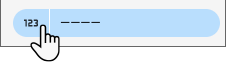
- Sélectionnez la nouvelle agrégation.
Vous ne pouvez pas modifier le type d'agrégation "Automatique".
Configurer des filtres de date
Les filtres de date s'affichent automatiquement dans le calendrier. Pour la transformer en liste de cases à cocher, cliquez sur le menu ![]() Plus du filtre, puis sélectionnez Liste.
Plus du filtre, puis sélectionnez Liste.
Supprimer et désactiver des filtres
Pour désactiver temporairement un filtre, cliquez sur le menu ![]() Plus du filtre, puis sélectionnez Désactiver.
Plus du filtre, puis sélectionnez Désactiver.
Pour supprimer définitivement le filtre, cliquez sur le menu ![]() Plus du filtre, puis sélectionnez Supprimer.
Plus du filtre, puis sélectionnez Supprimer.

